win10重置系统后连不了无线鼠标怎么办 win10重置系统后连不了无线鼠标的解决方法
更新时间:2022-04-05 10:46:00作者:mei
无线鼠标没有线的束缚,可以远距离的控制电脑,因此备受网友青睐。近期,win10重置系统后却连不了无线鼠标,尝试好几次还是一样,检查无线鼠标是否电池没电,如果没电可以更换电脑,如果还是无效果,那么一起参考下文步骤解决吧。
具体方法如下:
1、单击计算机开始按钮,然后选择“设置”选项,然后进入下一步。
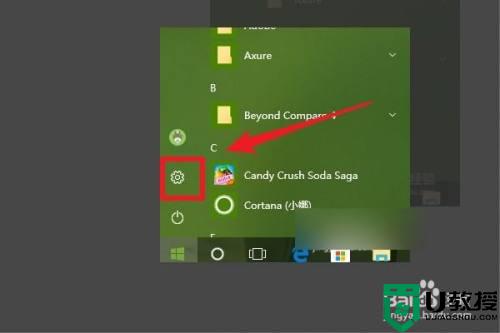
2、单击“更新和安全”选项,然后进入下一步。
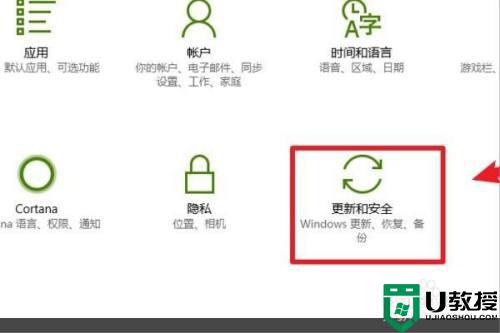
3、单击“查看已安装更新历史记录”选项,然后进入下一步。
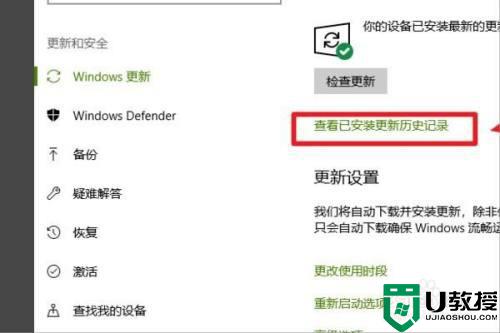
4、单击“卸载更新”选项,然后进入下一步。
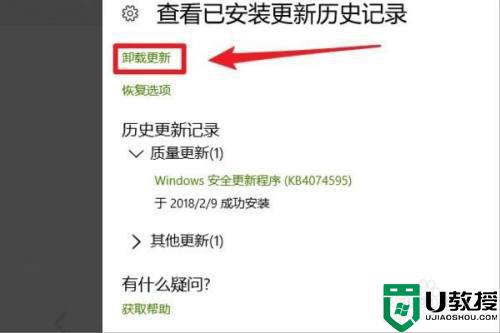
5、右键单击“KB4074588”补丁并选择“卸载”选项,卸载后重新启动计算机,如下图所示。
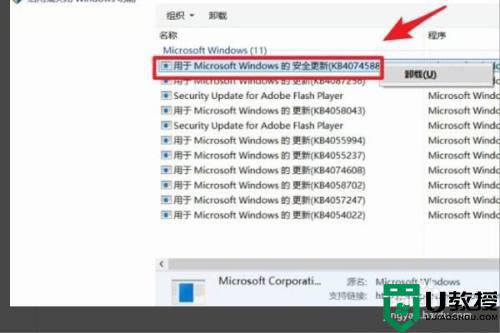
以上介绍win10重置系统后连不了无线鼠标的解决方法,经过教程操作,无线鼠标就可以正常使用了。
win10重置系统后连不了无线鼠标怎么办 win10重置系统后连不了无线鼠标的解决方法相关教程
- win10更新后无线鼠标无法使用怎么办 win10更新后无线鼠标用不了的五种原因和解决方法
- win10无线鼠标操作不灵敏是哪里的问题 win10连接无线鼠标后不灵敏的两种解决方法
- win10怎么样无线鼠标操控程序 无线鼠标连接win10电脑步骤
- Win10系统连上无线网络后上不了网的解决方法
- win10鼠标蓝牙无线都连不上怎么办 win10蓝牙鼠标连不上如何解决
- 如何解决win10重装系统后无线网卡不能用了的问题
- Win7无线鼠标的接收器和无线鼠标怎么配对 系统之家
- 重装win10系统后找不到无线网卡怎么办 重装win10无线网卡不见了如何恢复
- 苹果笔记本装win10无线鼠标用不了的完美解决办法
- Win7电脑无线鼠标没反应是怎么回事 Win7无线鼠标没反应教程 系统之家
- Win11如何替换dll文件 Win11替换dll文件的方法 系统之家
- Win10系统播放器无法正常运行怎么办 系统之家
- 李斌 蔚来手机进展顺利 一年内要换手机的用户可以等等 系统之家
- 数据显示特斯拉Cybertruck电动皮卡已预订超过160万辆 系统之家
- 小米智能生态新品预热 包括小米首款高性能桌面生产力产品 系统之家
- 微软建议索尼让第一方游戏首发加入 PS Plus 订阅库 从而与 XGP 竞争 系统之家
热门推荐
win10系统教程推荐
- 1 window10投屏步骤 windows10电脑如何投屏
- 2 Win10声音调节不了为什么 Win10无法调节声音的解决方案
- 3 怎样取消win10电脑开机密码 win10取消开机密码的方法步骤
- 4 win10关闭通知弹窗设置方法 win10怎么关闭弹窗通知
- 5 重装win10系统usb失灵怎么办 win10系统重装后usb失灵修复方法
- 6 win10免驱无线网卡无法识别怎么办 win10无法识别无线网卡免驱版处理方法
- 7 修复win10系统蓝屏提示system service exception错误方法
- 8 win10未分配磁盘合并设置方法 win10怎么把两个未分配磁盘合并
- 9 如何提高cf的fps值win10 win10 cf的fps低怎么办
- 10 win10锁屏不显示时间怎么办 win10锁屏没有显示时间处理方法

